स्याटेलाइट डिशको प्रयोगले धेरै रोचक कार्यक्रमहरू हेर्न सम्भव बनाउँछ। राम्रो संकेत प्रदान गर्नको लागि, तपाईंले आफ्नो स्याटेलाइट डिशलाई राम्रोसँग ट्युन गर्न आवश्यक छ । केही डिग्रीको त्रुटिले पनि संकेत गुमाउन सक्छ। यस्तो सेटिङ पूरा गर्न, विशेष कार्यक्रमहरू प्रयोग गरिन्छ। SatFinder उपग्रह व्यंजनहरू पङ्क्तिबद्ध गर्न प्रयोग गरिने उच्चतम गुणस्तर अनुप्रयोगहरू मध्ये एक हो। [क्याप्शन id=”attachment_3083″ align=”aligncenter” width=”948″] SatFinder इन्टरफेस[/caption]
SatFinder इन्टरफेस[/caption]
यो कस्तो प्रकारको अनुप्रयोग हो, उपग्रह खोजकर्ताको विशेषता के हो
तपाईं आफैं एक उपग्रह डिश सेट अप गर्न सक्नुहुन्छ । यो गर्नको लागि, तपाइँलाई यो कसरी गर्ने भनेर जान्न आवश्यक छ र सिग्नल प्रसारण गर्ने उपग्रहको बारेमा सबै आवश्यक जानकारी छ। सही दिशा थाहा पाउँदा, तिनीहरूको निर्देशांकहरूमा आधारित, प्रयोगकर्ताले एन्टेनालाई गुणात्मक रूपमा ट्युन गर्ने मौका पाउँछ। SatFinder अनुप्रयोगले तपाईंलाई निम्न गर्न अनुमति दिन्छ:
SatFinder अनुप्रयोगले तपाईंलाई निम्न गर्न अनुमति दिन्छ:
- Sat Findr ले तिनीहरूको बारेमा आधारभूत डेटाको साथ सबै उपलब्ध उपग्रहहरूको सूची समावेश गर्दछ।
- सही छनोट गरेर, तपाईं सही अजीमुथ पत्ता लगाउन सक्नुहुन्छ र तिनीहरूको उचाइ, कन्भर्टरको आवश्यक झुकाव निर्धारण गर्न सक्नुहुन्छ।

- प्रत्येक स्याटेलाइटको लागि, तपाइँ उपलब्ध च्यानलहरूको सूची प्राप्त गर्न सक्नुहुन्छ।
- स्याटेलाइट डाटा डिजिटल रूपमा मात्र प्रस्तुत गर्न सकिँदैन, तर नक्सामा पनि प्रतिबिम्बित गर्न सकिन्छ
- यदि तपाईंको स्मार्टफोनमा निर्मित कम्पास छ भने, यसले तपाईंलाई सीधा दिशा निर्धारण गर्न मद्दत गर्नेछ।
- यहाँ संवर्धित वास्तविकता को सिद्धान्त प्रयोग गरिएको छ। भिडियो क्यामेरा मार्फत हेर्दै, तपाइँ चयन गरिएको उपग्रहको दिशा देख्न सक्नुहुन्छ।
 प्रयोगकर्ताले स्याटेलाइट प्रसारणहरू उत्पादन गर्ने कुनै पनि उपलब्ध उपग्रहहरूको निःशुल्क च्यानलहरूमा ट्युन इन गर्न सक्छ । सामान्यतया, ग्राहकले प्रदायकसँग सम्झौतामा प्रवेश गर्छ र सशुल्क च्यानलहरूमा पहुँच पाउँछ। पैसा जम्मा गरेपछि, उसले तिनीहरूलाई हेर्नको लागि पहुँच पाउँछ। पछिल्लो अवस्थामा, उहाँलाई ठ्याक्कै थाहा छ कुन उपग्रहबाट प्रसारण भइरहेको छ। SatFinder प्रयोगकर्ताहरूले निम्न लाभहरूको फाइदा लिन सक्छन्:
प्रयोगकर्ताले स्याटेलाइट प्रसारणहरू उत्पादन गर्ने कुनै पनि उपलब्ध उपग्रहहरूको निःशुल्क च्यानलहरूमा ट्युन इन गर्न सक्छ । सामान्यतया, ग्राहकले प्रदायकसँग सम्झौतामा प्रवेश गर्छ र सशुल्क च्यानलहरूमा पहुँच पाउँछ। पैसा जम्मा गरेपछि, उसले तिनीहरूलाई हेर्नको लागि पहुँच पाउँछ। पछिल्लो अवस्थामा, उहाँलाई ठ्याक्कै थाहा छ कुन उपग्रहबाट प्रसारण भइरहेको छ। SatFinder प्रयोगकर्ताहरूले निम्न लाभहरूको फाइदा लिन सक्छन्:
- कार्यक्रम नि:शुल्क वितरण गरिन्छ।
- अजिमुथ र उपग्रह को दिशा को झुकाव को कोण निर्धारण मा उच्च सटीकता प्रदान गर्दछ।
- अपरेशनको समयमा कुनै पनि समयमा, तपाइँ प्राप्त डाटा फिक्स गर्दै, स्क्रिनसट लिन सक्नुहुन्छ।
- इन्टरफेस को सरलता र तर्कसंगतता। एक नौसिखिया पनि सजिलै यो अनुप्रयोग प्रयोग गर्न सिक्न सक्छ।
- प्रणाली स्रोतहरूको सानो खपत।
- उच्च गति।
SatFinder प्रसारण उपग्रह को स्थिति निर्धारण को लागी सबै भन्दा लोकप्रिय प्रस्तावहरु मध्ये एक हो।
कहाँ डाउनलोड गर्ने र कसरी satfinder एप
SatFinder एप एन्ड्रोइड स्मार्टफोनमा डाउनलोड र इन्स्टल गर्न सकिन्छ। यो https://play.google.com/store/apps/details?id=com.esys.satfinder मा उपलब्ध छ। यो गर्नको लागि, स्मार्टफोनबाट, तपाईंले निर्दिष्ट ठेगाना खोल्न आवश्यक छ र पृष्ठमा “स्थापना गर्नुहोस्” बटनमा क्लिक गर्नुहोस्। त्यस पछि, अनुप्रयोग डाउनलोड र स्वचालित रूपमा स्थापित हुनेछ। यदि कुनै कारणले Google Play यस समयमा उपलब्ध छैन भने, तपाइँ एक खोज इन्जिन प्रयोग गर्न सक्नुहुन्छ, उदाहरणका लागि, Yandex, कार्यक्रम खोज्न। उदाहरणका लागि, यदि तपाईंले “एन्ड्रोइड स्मार्टफोनका लागि SatFinder” पाठ प्रविष्ट गर्नुभयो भने, खोज परिणामहरूले पृष्ठहरू देखाउनेछ जसबाट तपाईंले अनुप्रयोग डाउनलोड गर्न सक्नुहुन्छ।
उपकरण आवश्यकताहरू
स्मार्टफोनमा एन्ड्रोइड ४.१ वा सोभन्दा माथिको संस्करण इन्स्टल भएको अवस्थामा कार्यक्रमले काम गर्नेछ। कामको प्रक्रियामा, तपाईंले GPS प्रयोग गर्न सक्षम हुन आवश्यक छ। एक निर्मित कम्पास उपग्रह को दिशा निर्धारण गर्न आवश्यक हुन सक्छ। यो बिना, कार्यक्रम काम गर्दैन। काम गर्नको लागि, तपाईको फोनमा भिडियो क्यामेरा हुनु आवश्यक छ। यी सर्तहरू पूरा नगरी, तपाईं कार्यक्रम प्रयोग गर्न सक्षम हुनुहुने छैन।
स्याटेलाइट डिशहरू सेटअप गर्न तपाईंको फोनमा उपग्रह खोजकर्ता कसरी प्रयोग गर्ने
काम सुरु गर्नु अघि, तपाईंले सेटिङहरू बनाउन आवश्यक छ। निम्न बुँदाहरू सच्याउन आवश्यक हुनेछ:
- अडियो अलर्ट – उपग्रहमा सही दिशा निर्धारण गर्दा ध्वनि संकेत सक्षम वा असक्षम गर्न अनुमति दिन्छ।
- वांछित दिशाको लागि खोज एक निश्चित शुद्धता संग गरिन्छ। यो सेटिङ वस्तुमा सेट गर्न सकिन्छ। यदि यो धेरै उच्च छ भने, तपाईंले सही दिशा निर्धारण गर्न पर्याप्त प्रयास खर्च गर्नुपर्नेछ। यदि अपर्याप्त छ भने, यसले प्राप्त संकेतको गुणस्तरलाई असर गर्नेछ।
- स्याटेलाइट सूची खण्डमा, ती उपग्रहहरूको सूची जससँग काम गरिनेछ। यो अनुप्रयोग संसारमा लगभग सबै प्रसारण उपग्रह संग काम गर्दछ। यो ध्यानमा राख्नु पर्छ कि तिनीहरूको एक भाग मात्र आवश्यक छ। यहाँ तपाईंले कार्यक्रममा देखाइने उपग्रहहरूको छोटो सूची बनाउन सक्नुहुन्छ। आवश्यक भएमा, यो पूरक वा छोटो गर्न सकिन्छ।
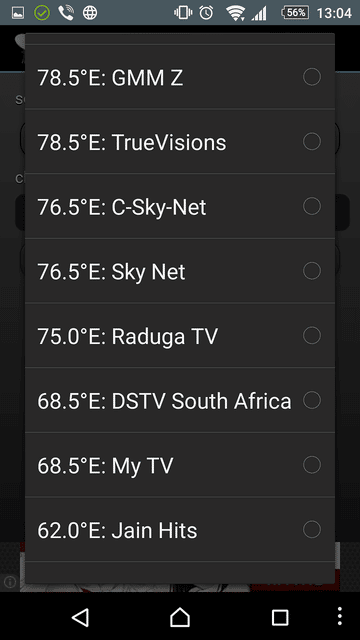
 SatFinder ले GPS प्रयोग गर्न अनुमति अनुरोध गरिरहेको छ[/caption]
SatFinder ले GPS प्रयोग गर्न अनुमति अनुरोध गरिरहेको छ[/caption]- यो इन्टरनेट खोल्न आवश्यक छ र ध्यान राख्नुहोस् कि भवन भित्र हुँदा यो सधैं GPS पहुँच गर्न सम्भव छैन। यो सडकमा वा विन्डोको छेउमा सेटिङ बनाउन वांछनीय छ । केही अवस्थामा, प्रयोगकर्ताको स्थान निर्धारण गर्न ढिलो हुन सक्छ। यदि यो हुन्छ भने, तपाईंले यो पूरा नभएसम्म पर्खनु पर्छ।
- अर्को चरण इच्छित उपग्रह निर्दिष्ट गर्न हुनुपर्छ । यसका लागि क्षितिजभन्दा माथिका नामहरू प्राप्त गर्न आवश्यक छ। यो गर्नको लागि, तपाईंले म्याग्निफाइङ्ग ग्लास आइकनमा क्लिक गर्न आवश्यक छ। प्रस्तावित सूचीमा, तपाईंले इच्छित उपग्रह चयन गर्न आवश्यक हुनेछ। [क्याप्शन id=”attachment_3522″ align=”aligncenter” width=”281″]
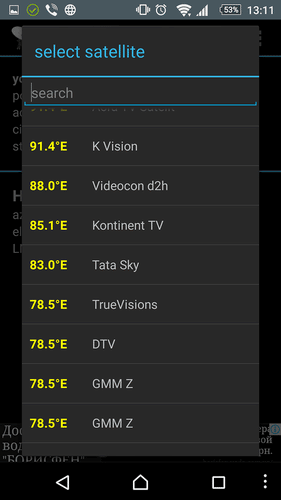 उपग्रह खोजकर्तामा उपग्रहहरूको सूची[/caption]
उपग्रह खोजकर्तामा उपग्रहहरूको सूची[/caption] - यसबाहेक, आवश्यक गणनाहरू गरिन्छ र प्रयोगकर्तालाई अजिमुथ, उचाइ र उपग्रहको दिशाको झुकाव प्रदान गरिन्छ । अजिमुथ निर्धारण गर्दा, चुम्बकीय झुकाव खातामा लिइन्छ। यस अवस्थामा, हरियो रेखा उपग्रहमा निर्देशित गरिनेछ, र रातो रेखाले त्यस क्षणमा स्मार्टफोनको दिशा देखाउनेछ। प्रयोगकर्ताले फोनको स्थिति परिवर्तन गर्नुपर्छ ताकि यी दुई लाइनहरू मिल्छन्।
[क्याप्शन id=”attachment_3523″ align=”aligncenter” width=”500″] Azimuth, उचाइ र उपग्रहको दिशाको झुकाव[/caption]
Azimuth, उचाइ र उपग्रहको दिशाको झुकाव[/caption]
सही मान प्राप्त गर्न, तपाईंले पहिले निर्मित कम्पास क्यालिब्रेट गर्नुपर्छ। यो गर्नका लागि, सक्रिय गरेपछि, तपाईंले ग्याजेटलाई तीनवटा अक्षहरूमा धेरै पटक घुमाउनु पर्छ।
म्याग्निफाइङ्ग ग्लास आइकनको छेउमा पुस्तक प्रतीक भएको प्रतिमा छ। यदि तपाईंले यसमा क्लिक गर्नुभयो भने, Google नक्सा खुल्नेछ, जसमा प्रयोगकर्ताको स्थान चिन्ह लगाइनेछ। ट्युनिङका लागि दुई खोज विधिहरू प्रयोग गर्न सकिन्छ: चाप प्रदर्शन र पिनपोइन्ट स्थिति। पहिलो अवस्थामा, भिडियो क्यामेरा मार्फत अवलोकन गरिन्छ। छविले निम्न डेटा देखाउँछ:
- एक दृश्य चाप (क्लार्कको बेल्ट पनि भनिन्छ) जसमा सबै उपलब्ध उपग्रहहरू विभिन्न ठाउँहरूमा अवस्थित छन्। [क्याप्शन id=”attachment_3524″ align=”aligncenter” width=”702″]
 क्लार्कको बेल्ट[/caption]
क्लार्कको बेल्ट[/caption] - चयन गरिएको उपग्रहमा दिशाको सही चिन्ह छ।
- स्क्रिनको तल्लो भागमा, डिजिटल फारममा उपग्रहको दिशालाई चित्रण गर्ने सही डाटा संकेत गरिएको छ। तिनीहरूले दुई लाइन कब्जा।
यो विधिले तपाइँलाई प्रसारण उपग्रहको दिशा निर्धारण गर्न अनुमति दिन्छ। यस अवस्थामा, तपाईंले संकेत रिसेप्शनमा अवरोधहरू छन् भने हेर्न सक्नुहुन्छ। यदि आवश्यक छ भने, तपाइँ यहाँ देखाइएको जानकारी क्याप्चर गर्न स्क्रिनसट लिन सक्नुहुन्छ। दिशा निर्धारण गर्न, तपाईं सटीक पत्ता लगाउने मोड प्रयोग गर्न सक्नुहुन्छ। एकै समयमा, एक दृश्य जस्तै एक छवि स्क्रिनमा देखाइएको छ। केन्द्रमा, उपग्रहको उचाइको कोण र यसलाई दिशाको अजिमुथ संकेत गरिएको छ। पहेंलो तीरहरू चार तिर देखाउन सकिन्छ। तिनीहरू देखा पर्छन् जब तपाईले फोनको स्थितिलाई सम्बन्धित दिशामा सच्याउन आवश्यक छ।
दिशा निर्धारण गर्न, तपाईं सटीक पत्ता लगाउने मोड प्रयोग गर्न सक्नुहुन्छ। एकै समयमा, एक दृश्य जस्तै एक छवि स्क्रिनमा देखाइएको छ। केन्द्रमा, उपग्रहको उचाइको कोण र यसलाई दिशाको अजिमुथ संकेत गरिएको छ। पहेंलो तीरहरू चार तिर देखाउन सकिन्छ। तिनीहरू देखा पर्छन् जब तपाईले फोनको स्थितिलाई सम्बन्धित दिशामा सच्याउन आवश्यक छ।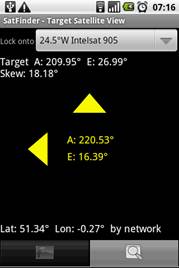
एकचोटि सही दिशा स्थापित भएपछि, तीरहरू हरियो हुनेछन्, स्क्रिनको केन्द्रमा देखाइनेछ, र बजर बज्नेछ।
स्याटेलाइट टिभी सेटअप गर्नको लागि Sat Finder एन्ड्रोइड अनुप्रयोगको सिंहावलोकन:
https://youtu.be/o8brGu4RSdo
SatFinder सँग उपग्रह टिभी कसरी सेट अप गर्ने
स्थापना प्रक्रिया अगाडि बढ्नको लागि, तपाइँ एक विशेष मापन उपकरण प्रयोग गर्न सक्नुहुन्छ। टिभी वा ट्युनरको निर्मित क्षमताहरू यो काम गर्न पर्याप्त नहुन सक्छ। यस्तो उपकरणलाई SatFinder भनिन्छ। यसको नामले यसको उद्देश्यलाई प्रतिबिम्बित गर्दछ – उपग्रहको खोजी गर्दै, सिग्नल रिसेप्शनको लागि इष्टतम मापदण्डहरू निर्धारण गर्दै। [क्याप्शन id=”attachment_3528″ align=”aligncenter” width=”329″] उपकरण SatFinder [/ क्याप्शन] यो उपकरणमा दुई कनेक्टरहरू छन्। ती मध्ये एउटा स्याटेलाइट डिश जडान गर्न डिजाइन गरिएको छ (पदनाम TO LNB संग), ट्युनरबाट केबल अर्को (TO REC) मा जोडिएको छ। जब उपकरण प्रयोगमा छैन, त्यहाँ कनेक्टरहरूमा प्लगहरू छन्। त्यहाँ एक समायोजन घुंडी छ जुन बायाँ वा दायाँ घुमाउन सकिन्छ। मापनमा 0 देखि 10 सम्मका संख्याहरू छन्। यहाँ एउटा तीर छ, जसलाई राम्रोसँग मिलाउँदा सबैभन्दा ठूलो सम्भावित सङ्ख्या देखाउनु पर्छ। ट्युनिङ प्रदर्शन गर्नको लागि, तपाईंले यन्त्रमा एन्टेना र ट्युनर जडान गर्न आवश्यक छ। ट्युनिङले इष्टतम स्थितिको खोजीमा एन्टेनाको दिशा परिवर्तन गर्न समावेश गर्दछ। जब एक संकेत देखा पर्दछ, उपकरण बीप सुरु हुन्छ। यन्त्रको बीप जति चर्को स्वरले बज्छ, सेटिङ त्यति नै सटीक हुन्छ।
उपकरण SatFinder [/ क्याप्शन] यो उपकरणमा दुई कनेक्टरहरू छन्। ती मध्ये एउटा स्याटेलाइट डिश जडान गर्न डिजाइन गरिएको छ (पदनाम TO LNB संग), ट्युनरबाट केबल अर्को (TO REC) मा जोडिएको छ। जब उपकरण प्रयोगमा छैन, त्यहाँ कनेक्टरहरूमा प्लगहरू छन्। त्यहाँ एक समायोजन घुंडी छ जुन बायाँ वा दायाँ घुमाउन सकिन्छ। मापनमा 0 देखि 10 सम्मका संख्याहरू छन्। यहाँ एउटा तीर छ, जसलाई राम्रोसँग मिलाउँदा सबैभन्दा ठूलो सम्भावित सङ्ख्या देखाउनु पर्छ। ट्युनिङ प्रदर्शन गर्नको लागि, तपाईंले यन्त्रमा एन्टेना र ट्युनर जडान गर्न आवश्यक छ। ट्युनिङले इष्टतम स्थितिको खोजीमा एन्टेनाको दिशा परिवर्तन गर्न समावेश गर्दछ। जब एक संकेत देखा पर्दछ, उपकरण बीप सुरु हुन्छ। यन्त्रको बीप जति चर्को स्वरले बज्छ, सेटिङ त्यति नै सटीक हुन्छ। यसबाहेक, संकेत सुधार गर्न, तपाईं समायोजन घुंडी प्रयोग गर्न सक्नुहुन्छ। यसलाई घुमाउँदै, तपाइँ उपग्रह संकेतमा अझ सही रूपमा ट्युन गर्न सक्नुहुन्छ। सही दिशा फेला परेपछि, तपाईंले एन्टेनाको स्थिति ठीक गर्न आवश्यक छ। रिसीभर त्यसपछि सिधै उपग्रह डिशमा जडान हुन्छ। SatFinder यन्त्र प्रयोग गरेर आफ्नै हातले स्याटेलाइट डिश कसरी सेटअप गर्ने: https://youtu.be/jkB05w8GlGA
यसबाहेक, संकेत सुधार गर्न, तपाईं समायोजन घुंडी प्रयोग गर्न सक्नुहुन्छ। यसलाई घुमाउँदै, तपाइँ उपग्रह संकेतमा अझ सही रूपमा ट्युन गर्न सक्नुहुन्छ। सही दिशा फेला परेपछि, तपाईंले एन्टेनाको स्थिति ठीक गर्न आवश्यक छ। रिसीभर त्यसपछि सिधै उपग्रह डिशमा जडान हुन्छ। SatFinder यन्त्र प्रयोग गरेर आफ्नै हातले स्याटेलाइट डिश कसरी सेटअप गर्ने: https://youtu.be/jkB05w8GlGA
समस्या र समाधान
कमजोर भिडियो क्यामेरा भएका फोनहरूमा, यदि तपाइँ उज्यालो घाममा दिनको समयमा काम गर्नुहुन्छ भने डाटा हेर्न गाह्रो हुनेछ। यस अवस्थामा, ट्युनिङ काम बिहान वा साँझमा राम्रो गरिन्छ। यदि तपाईंले उच्च सेटिङ सटीकता प्यारामिटर सेट गर्नुभयो भने, यो मापन त्रुटिको कारण असफल हुन सक्छ। शुद्धता यस्तो हुनुपर्छ कि यसले उच्च सिग्नल गुणस्तर प्रदान गर्दछ।। यदि यो धेरै बढ्यो भने, यसले यसलाई सुधार गर्दैन, तर यसलाई समायोजन गर्न गाह्रो बनाउँछ। कहिलेकाहीँ तपाईले प्रयोगकर्ताको स्थान बाहेक अन्य स्थानमा उपग्रह डिशको सही दिशा निर्धारण गर्न आवश्यक छ। कार्यक्रमले यस्तो अवसर प्रदान गर्दछ। यो गर्नको लागि, तपाइँ सेटिङहरूमा सम्बन्धित वस्तु सक्रिय गर्न आवश्यक छ। कार्यक्रम चलिरहेको बेला, तपाईंले विज्ञापनहरू हेर्न आवश्यक छ। यदि तपाइँ सशुल्क संस्करण खरिद गर्नुहुन्छ भने यो असक्षम हुन सक्छ। यी विकल्पहरू बीच कुनै अन्य भिन्नताहरू छैनन्। नि: शुल्क संस्करण पूर्ण रूपमा कार्यात्मक छ।
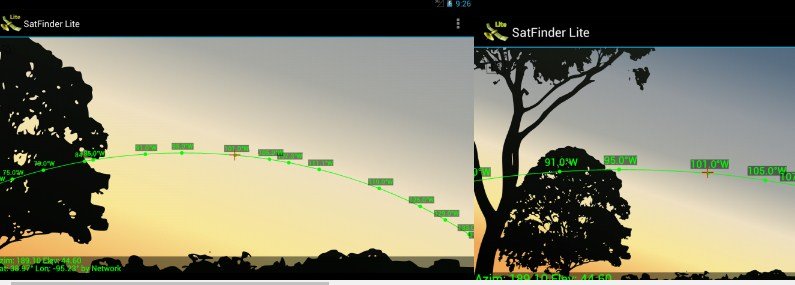








💡